BIOS-i värskendamiseks saate kasutada Q-Flash meetodit
- BIOS-i värskendamine on emaplaadi optimaalseks toimimiseks hädavajalik.
- Arvuti BIOS-i värskendamiseks saate kasutada Gigabyte'i rakenduste keskust.
- Muul juhul saate valida Q-Flash+ meetodi ja püsivara kiiresti värskendada.
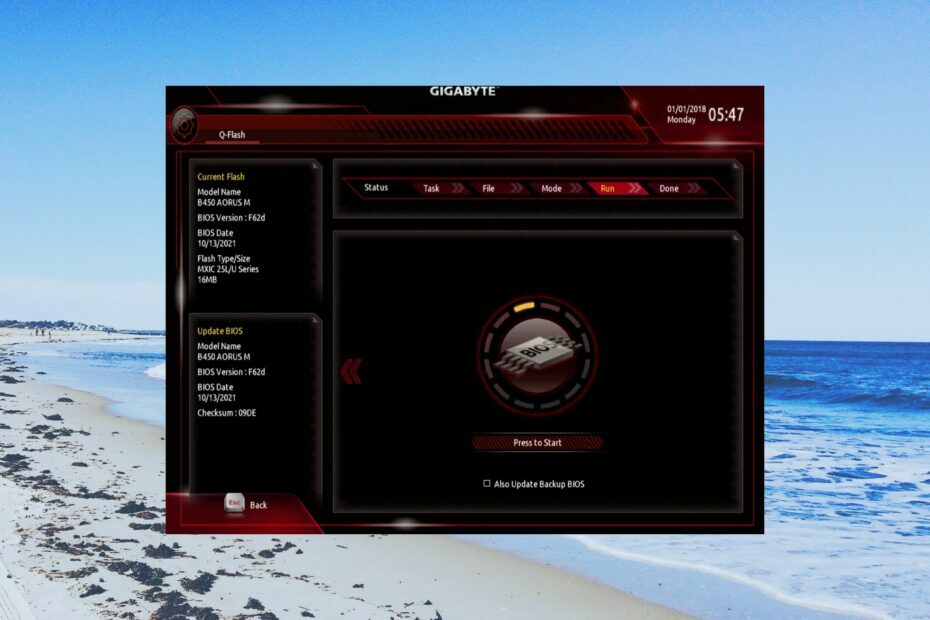
XINSTALLIMINE Klõpsates ALLALAADIMISE FAILIL
- Laadige alla Restoro PC Repair Tool mis on kaasas patenteeritud tehnoloogiatega (patent olemas siin).
- Klõpsake Alusta skannimist et leida Windowsi probleeme, mis võivad arvutiprobleeme põhjustada.
- Klõpsake Parandage kõik arvuti turvalisust ja jõudlust mõjutavate probleemide lahendamiseks.
- Restoro on alla laadinud 0 lugejad sel kuul.
Emaplaadiga seotud probleemide lahendamiseks peate veenduma, et kasutate BIOS-i uusimat versiooni.
BIOS-i värskendamine Gigabaidise emaplaadi paigaldamine võib olla keeruline ülesanne ja selle saavutamiseks peaksite järgima õigeid samme.Selles juhendis jagame teiega kõiki erinevaid viise, kuidas saate oma arvutis Gigabyte BIOS-i hõlpsalt värskendada. Vaatame meetodeid.
Kuidas kontrollida praegust BIOS-i versiooni?
- Ava Alusta menüü, vajutades nuppu Võida võti.
- Tüüp Süsteemi info ja avage tipptulemus.

- Otsige üles BIOS-i versioon/kuupäev parempoolses osas.

Märkige üles kasutatava BIOS-i versioon. See võimaldab teil otsustada, kas kasutate uusimat versiooni või mitte.
Kuidas saan Gigabyte BIOS-i värskendada?
1. Kasutage Gigabyte'i rakenduste keskust
- Laadige alla Gigabaidi rakenduste keskus.
- Installige oma arvutisse rakenduste keskus ja käivitage programm.
- Klõpsake nuppu allapoole suunatud nool paremas ülanurgas.

- Kliki @BIOS.

- Lülituge valikule Värskendus serverist sakk.
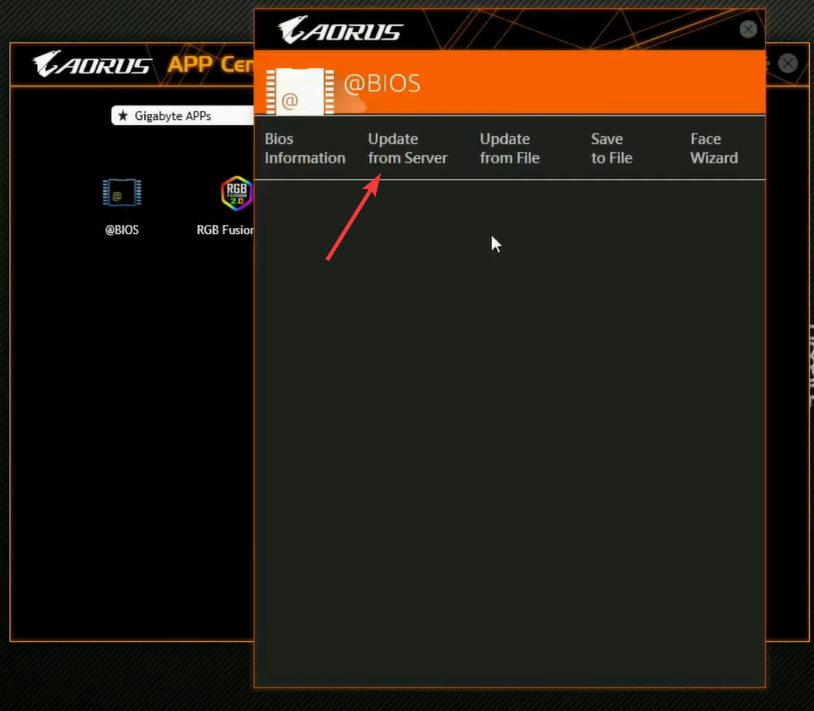
- Valige lähim server.
- Rakenduste keskus tuvastab automaatselt teie emaplaadi üksikasjad ja pakub teile uusimat BIOS-i värskendust.
- Klõpsake failil ja valige Edasi.
- Järgige ekraanil kuvatavaid juhiseid ja installige BIOS-i värskendus.
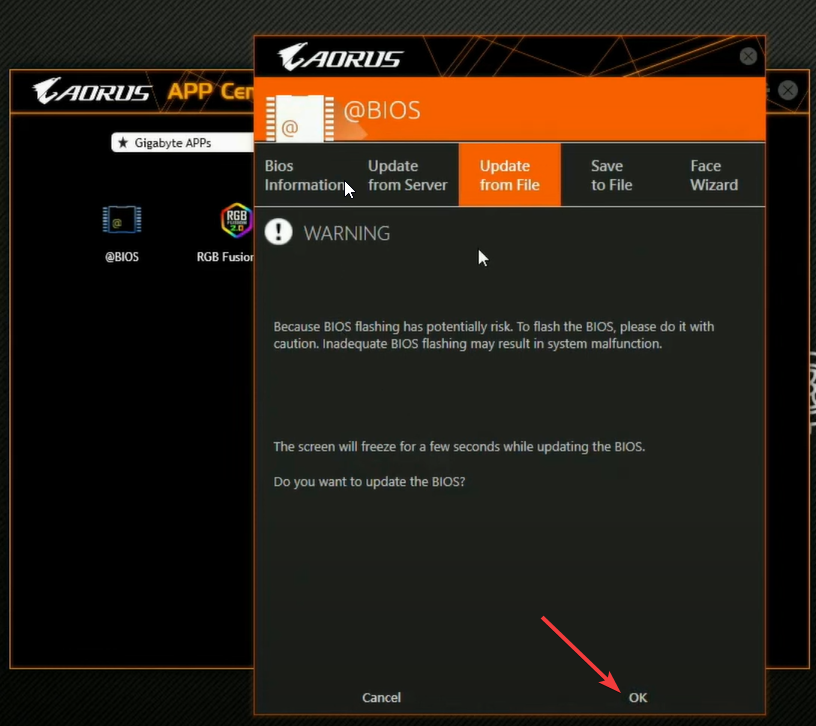
Gigabyte'i emaplaadi BIOS-i värskendamine rakenduste keskuse abil on ilmselt lihtsaim viis. Teil on vaja lihtsalt teha mõned klõpsud ja oletegi valmis.
Lisaks BIOS-i värskendamisele saate draiverite värskendamiseks kasutada ka Gigabyte'i rakenduste keskust. BIOS-i saate käsitsi värskendada ka rakenduste keskuse abil. Selleks peate BIOS-i värskendusfaili alla laadima USB-draivi ja seejärel valima selle rakenduste keskuses.
2. Kasutage Gigabyte Q-Flashi
2.1 Vormindage USB-draiv failiks FAT32
- Sisestage USB-mälupulk arvutisse.
- Vajutage Võida + E File Exploreri avamiseks.
- Paremklõpsake oma USB-draivi ja klõpsake nuppu Vorming.

- Vali FAT32 alates Failisüsteem rippmenüüst.

- Klõpsake nuppu Alusta nuppu.
2.2 Laadige alla Gigabyte BIOS-i värskendus
- Külastage ametnikku Gigabaidise emaplaadi tugileht.
- BIOS-faili saate otsida oma protsessori, kiibistiku või isegi arvuti mudeli nime alusel.
- Valige BIOS teie arvutimudeli jaoks.

- all BIOS jaotises laadige alla uusim saadaolev värskendus.
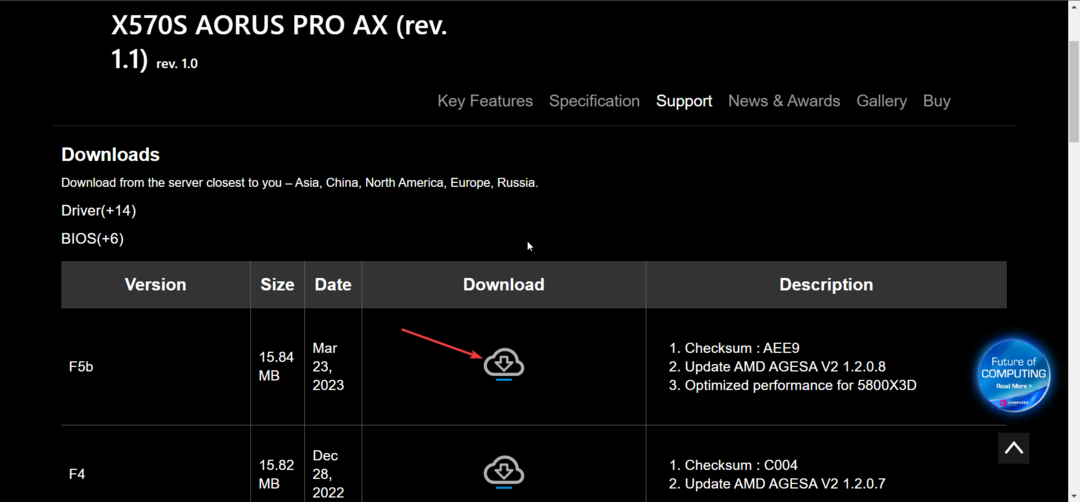
- Kui allalaadimine on lõppenud, eraldage sisu oma FAT32-vormingus USB-draivi.
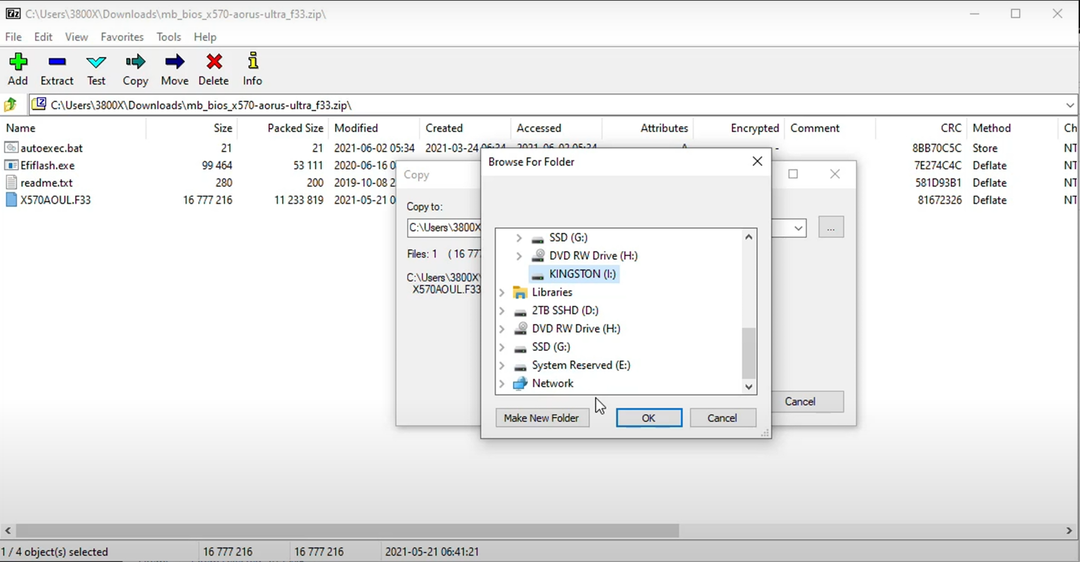
2.3 Värskendage BIOS-i
- Sisestage Gigabyte BIOS-i värskendusfaili sisaldav USB-draiv oma arvuti mis tahes USB-porti.
- Taaskäivitage arvuti ja kui see käivitub, sisenege BIOS-i menüüsse, vajutades nuppu Del võti.

- Valige Q-Flash menüü.
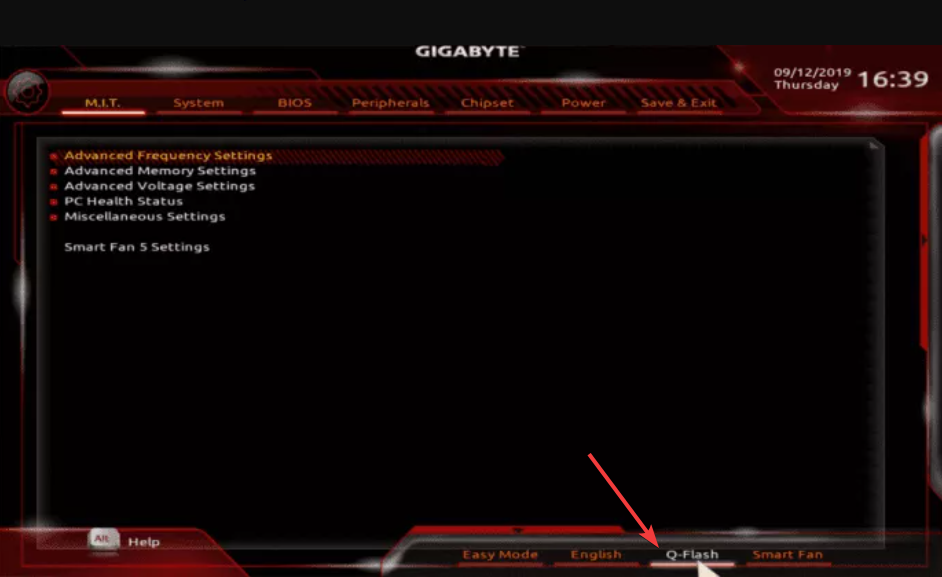
- Vali Värskendage BIOS-i valik.
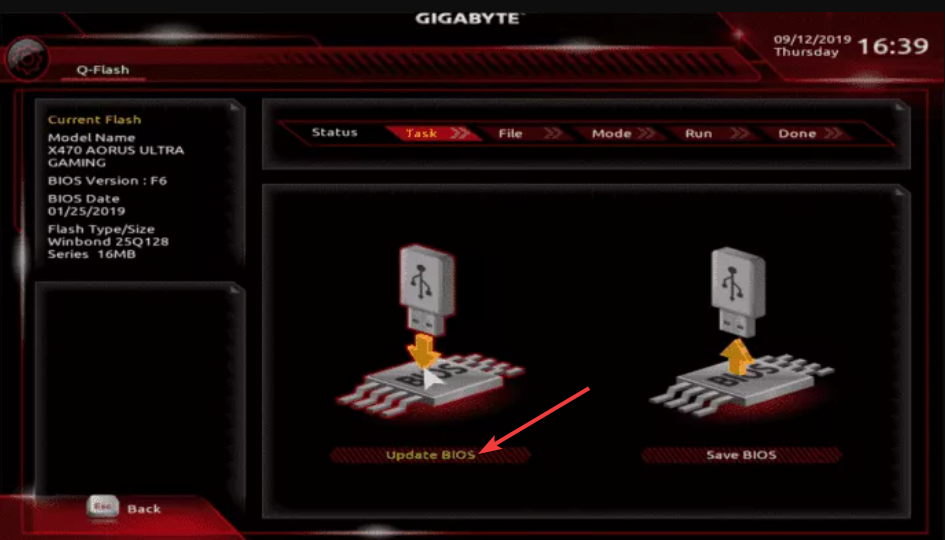
- Otsige üles BIOS-i värskendusfail ja valige see.

- Käivitage BIOS-i värskendusprotsess.
- Kui BIOS on värskendatud, lülitage sisse Salvesta ja välju vahekaarti ja valige Laadige optimeeritud vaikeseaded.

Eksperdi nõuanne:
SPONSEERITUD
Mõnda arvutiprobleemi on raske lahendada, eriti kui tegemist on rikutud hoidlate või puuduvate Windowsi failidega. Kui teil on probleeme vea parandamisega, võib teie süsteem olla osaliselt katki.
Soovitame installida Restoro – tööriista, mis skannib teie masina ja tuvastab vea.
Kliki siia allalaadimiseks ja parandamise alustamiseks.
See Q-Flash meetodi protsess võib tunduda pisut keeruline, kuid tegelikult pole see nii. Kõik, mida pead tegema, on ülaltoodud samme hoolikalt järgima ja Gigabyte BIOS-i värskendusprotsess lõpeb probleemideta.
Veenduge, et USB-draiv, millele olete BIOS-i värskendusfaili kopeerinud, on FAT32-vormingus.
- Kuidas kasutada AI-põhist intelligentset kokkuvõtet Teamsis
- Hääljutustaja aktiveerimine Microsoft Excelis
3. Kasutage Q-Flash+ värskendusmeetodit
- Kopeerige Gigabyte'i ametlikult veebisaidilt alla laaditud BIOS-i värskendusfail FAT32-vormingus USB-draivi.
- Sisestage USB-draiv emaplaadi valgesse USB-porti.

- Lülitage emaplaat sisse.
- USB kõrval asuv LED-tuli vilgub, mis näitab, et BIOS-i värskendamine on pooleli.

- Kui värskendamine on lõppenud, lõpetab LED-tuli vilkumise.
- Käivitage arvuti ja oodake, kuni BIOS-i värskendusprotsess on lõpule viidud.
See on veel üks Gigabaidi eksklusiivne viis BIOS-i värskendamiseks. Siiski on mõned teised tootjad, kes pakuvad sama BIOS-i värskendamise protsessi. Peaksite seda oma tootjalt kontrollima.
See on meie käest selles juhendis. Võite vaadata meie juhendit, mis annab teile selle kohta õige selgituse mis on BIOS ja kõike, mida peate BIOS-i kohta teadma.
Oleme välja toonud ka 3 erinevat viise BIOS-i menüüsse pääsemiseks arvutis, mis on kasulik BIOS-i värskendamiseks. Kui teil tekib probleeme, võite lugeda meie juhendit BIOS-i korruptsiooniprobleemi lahendamine Windowsi arvutis.
Andke meile allolevates kommentaarides teada, millist ülaltoodud meetoditest kasutasite Gigabyte BIOS-i värskendamiseks.
Kas teil on endiselt probleeme? Parandage need selle tööriistaga:
SPONSEERITUD
Kui ülaltoodud nõuanded ei ole teie probleemi lahendanud, võib teie arvutis esineda sügavamaid Windowsi probleeme. Me soovitame laadige alla see arvutiparandustööriist (hinnatud saidil TrustPilot.com suurepäraseks), et neid hõlpsalt lahendada. Pärast installimist klõpsake lihtsalt nuppu Alusta skannimist nuppu ja seejärel vajutada Parandage kõik.


![Lenovo BIOS-i värskendamine [ohutu juhend]](/f/b60bfbce556676baee0413137bb8239f.jpg?width=300&height=460)